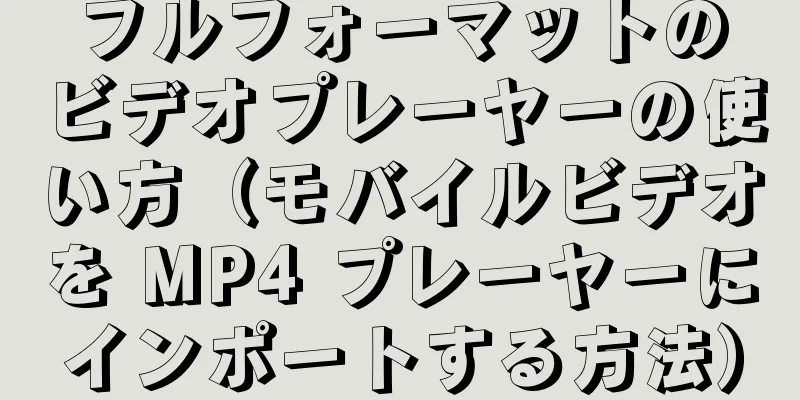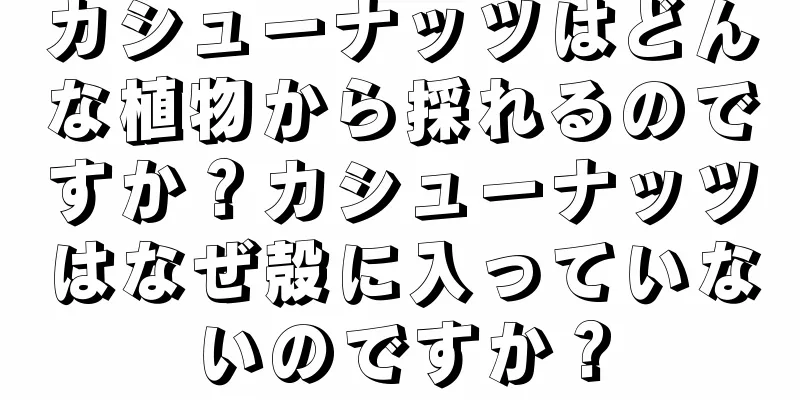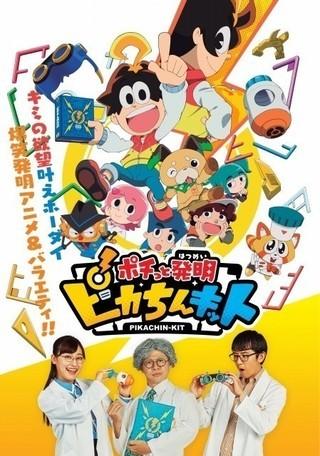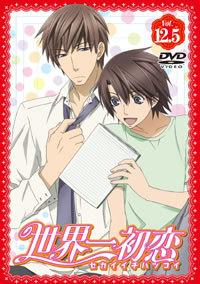コンピュータの IP アドレスを確認する方法 (IP アドレスを確認する簡単な方法をマスターする)

|
ネットワーク接続において、IP アドレスは非常に重要な概念であり、インターネット上での通信やデータの送信に役立ちます。しかし、多くの人にとって、自分のコンピュータの IP アドレスを見つけるのは複雑な作業のようです。この記事では、コンピューターの IP アドレスを簡単に照会するのに役立つ、いくつかのシンプルで迅速な方法を紹介します。 1. コマンドラインからIPアドレスを照会する コマンド プロンプトまたはターミナル ウィンドウを使用すると、コンピューターの IP アドレスを簡単かつ迅速に照会できます。コマンド プロンプトまたはターミナル ウィンドウを開き、ipconfig (Windows システム) または ifconfig (Linux および Mac システム) コマンドを入力して、IP アドレスを含む現在のネットワーク接続に関する詳細情報を表示します。 2. ネットワーク設定からIPアドレスを照会する Windows システムでは、ネットワーク設定インターフェイスを通じて IP アドレスを表示できます。タスクバーの右下隅にあるネットワーク アイコンをクリックし、「ネットワークと共有センターを開く」を選択して、アクティブなネットワーク接続をクリックし、「詳細」をクリックすると、現在のネットワーク接続の IP アドレスが表示されます。 3. WebページからIPアドレスを照会する コンピュータの IP アドレスを見つけるのに役立つ Web ページがいくつかあります。たとえば、「WhatIsMyIP」(https://www.whatismyip.com/)はよく使われるウェブツールです。ウェブページでこれを開くだけで、IP アドレスが自動的に表示されます。 4. ルーター経由でIPアドレスを照会する ワイヤレス ルーターを使用してインターネットに接続している場合は、ルーターの管理インターフェイスにログインして、コンピューターの IP アドレスを照会できます。一般的には、ブラウザを開き、ルーターのデフォルトの IP アドレス (通常は 192.168.1.1 または 192.168.0.1) を入力し、ユーザー名とパスワードを入力してログインし、ネットワーク設定または WAN ポート設定インターフェイスを見つけると、IP アドレス情報が表示されます。 5. ネットワークツールでIPアドレスを照会する IP スキャン ツール、ネットワーク監視ツールなど、コンピューターの IP アドレスを照会するのに役立つ無料のネットワーク ツールは数多くあります。アプリ ストアまたは公式 Web サイトからこれらのツールをダウンロードしてインストールし、指示に従うだけで、IP アドレスを取得できます。 6. ネットワークコマンドでIPアドレスを照会する 上級ユーザーの場合は、ネットワーク コマンドを使用してコンピューターの IP アドレスを照会することもできます。たとえば、ping コマンドまたは traceroute コマンドを使用して、ターゲット ホストの IP アドレスを取得できます。これらの手順は、コマンド プロンプトまたはターミナル ウィンドウに入力して従う必要があります。 7. サードパーティのアプリケーションを通じてIPアドレスを照会する 上記の方法に加えて、IP スキャナー、ネットワーク テスト ツールなど、コンピューターの IP アドレスを照会するために使用できるサードパーティ アプリケーションが多数あります。必要に応じて、アプリ ストアまたは公式 Web サイトからこれらのアプリをダウンロードしてインストールできます。 8. コンピュータの設定からIPアドレスを照会する 特別な場合には、コンピューターの設定を通じて IP アドレスを照会することもできます。たとえば、Windows では、「設定」 - 「ネットワークとインターネット」 - 「イーサネット」(または「Wi-Fi」) - 「プロパティ」を開いて、現在のネットワーク接続の IP アドレスを確認します。 9. ネットワーク接続アイコンを介してIPアドレスを照会する Windows システムでは、タスクバーの右下隅にあるネットワーク接続アイコンを通じて IP アドレスを直接照会できます。接続アイコンの上にマウスを置くだけで、現在のネットワーク接続の IP アドレスが表示されます。 10. ネットワークヘルプファイルを参照してIPアドレスを照会する Windows システムでは、オペレーティング システムのネットワーク ヘルプ ファイルを参照して IP アドレスを照会できます。ヘルプ センターを開いて「IP アドレス」を検索すると、対応するチュートリアルと手順が見つかります。 11. プログラムを実行してIPアドレスを照会する Windows システムでは、プログラムを実行して IP アドレスを照会できます。 Win + R キーの組み合わせを押して「実行」ウィンドウを開き、cmd コマンドを入力してから、ipconfig コマンドを入力して、現在のネットワーク接続の IP アドレスを表示します。 12. コンピュータ情報からIPアドレスを照会する コンピュータの IP アドレスを見つけるのに役立つコンピュータ情報ツールがいくつかあります。たとえば、「SIW」(System Information for Windows)は、IP アドレスを含むさまざまなハードウェアおよびソフトウェア情報を表示できる無料のコンピュータ情報ツールです。 13. ネットワークステータスを確認してIPアドレスを照会する Windows システムでは、ネットワーク ステータスを表示することで IP アドレスを照会できます。ネットワークと共有センターを開き、現在のネットワーク接続をクリックして、「状態の表示」をクリックすると、現在のネットワーク接続の IP アドレスが表示されます。 14. IPアドレス照会ウェブサイトでIPアドレスを照会する コンピュータの IP アドレスを見つけたり、追加機能を提供したりするオンライン ツールがいくつかあります。たとえば、「IP アドレス照会 Web サイト」(https://www.ipaddress.com/) では、IP アドレスを照会できるだけでなく、地理的な場所や ISP 情報なども提供できます。 15. ルーターのログからIPアドレスを照会する 上級ユーザーの場合は、ルーターのログを表示してコンピューターの IP アドレスを照会することもできます。ルーターの管理インターフェイスにログインし、ログまたはログ記録オプションを見つけると、ルーターに接続されているデバイスの IP アドレス情報を確認できます。 コンピュータの IP アドレスを確認するのは難しくありません。いくつかの簡単な方法とツールをマスターすれば、簡単に行うことができます。一般ユーザーでも上級ユーザーでも、ニーズに応じて適切な方法を選択して IP アドレスを照会できます。この記事で紹介したさまざまな方法を通じて、IP アドレスを照会するスキルを習得できたと思います。お役に立てれば幸いです。 |
<<: コンピュータのブルー スクリーンを修正する方法の秘密 (コンピュータのブルー スクリーンを修正するための重要な手順、問題を簡単に修正します!)
>>: Word を使用してヘッダーとフッターを削除する方法 (簡単な操作で Word 文書のヘッダーとフッターを簡単に削除できます)
推薦する
ウーロン茶はなぜウーロン茶と呼ばれるのでしょうか?ウーロン茶の特性
ウーロン茶は、明・清時代に福建省で初めて作られた半発酵茶です。 19 世紀初頭、ウーロン茶の生産は福...
ジャック・モートン:ブラジル、中国、インドのソーシャルネットワークユーザーはソーシャル口コミに敏感
国内市場の成長が停滞する中、世界的なブランドやマーケティング担当者は新興市場での収益拡大に引き続き期...
グアバを食べるとどんなメリットがありますか?グアバの食べ方
グアバは、その新鮮な香り、甘酸っぱい味、繊細で滑らかな食感から、人々に人気があります。最新の研究によ...
ノートパソコンのお手入れとメンテナンス(ノートパソコンの寿命を延ばすための重要なヒント)
ノートパソコンは人々の日常生活や仕事に欠かせないツールの 1 つになっています。ノートパソコンの耐用...
「かかし」レビュー:魅力的なキャラクターとストーリーの深さを探る
『かかし』 - 忘れ去られたアニメの魅力とその歴史 1953年1月1日、戦後の日本で初めて放送された...
小学生が数学で4点減点され、ネット上の医師たちの間で議論が巻き起こった!この4点は減点されるべきでしょうか?
最近、Weiboで「#ネット上の医師らが小学生に4点返還を要求#」という検索ワードが人気を集め、教育...
主食を食べなければ痩せられますか?
まず、減量の原則は、一日を通してのカロリー摂取量を一日を通してのカロリー消費量より少なく抑えることだ...
わんぱく探偵団:子供向けミステリーアニメの魅力と評価
わんぱく探偵団 - ワンパクタンテイダン - ■公開メディア TVアニメシリーズ ■原作メディア 小...
農薬中毒とは何ですか?症状は何ですか?どうやって救出するの?
農薬中毒とは何ですか?症状は何ですか?どうやって救出するの?農薬中毒とは、農薬との接触や一定量を超え...
産後、鍋を食べるときに注意すべきことは何ですか?産後うつ期間が終わったら鍋を食べてもいいですか?
火鍋調味料は、食べるときに使うつけダレのことで、痺れる味、辛い味、酸っぱい味、甘い味などさまざまな味...
冬の夜のおはなし:みんなのうたの魅力と感動を徹底解剖
『冬の夜のおはなし』:NHKの名作アニメーションの魅力とその背景 『冬の夜のおはなし』は、1989年...
児童文学の読書指導はなぜ必要なのでしょうか? 4年生に適した児童文学は何ですか?
読解力の育成は、中国の小学校の質の高い教育の重要な部分です。小学生にとって読書の重要性と意義は、生徒...
シャープテレビの修理価格(シャープテレビの修理価格の変動の理由と解決策を探る)
テレビの普及と使用時間の増加に伴い、テレビの修理需要も増加しています。修理価格も消費者の注目を集めて...